Como Remover Informações Salvas do Autofill do Firefox

Remova informações salvas do Autofill do Firefox seguindo estes passos rápidos e simples para dispositivos Windows e Android.
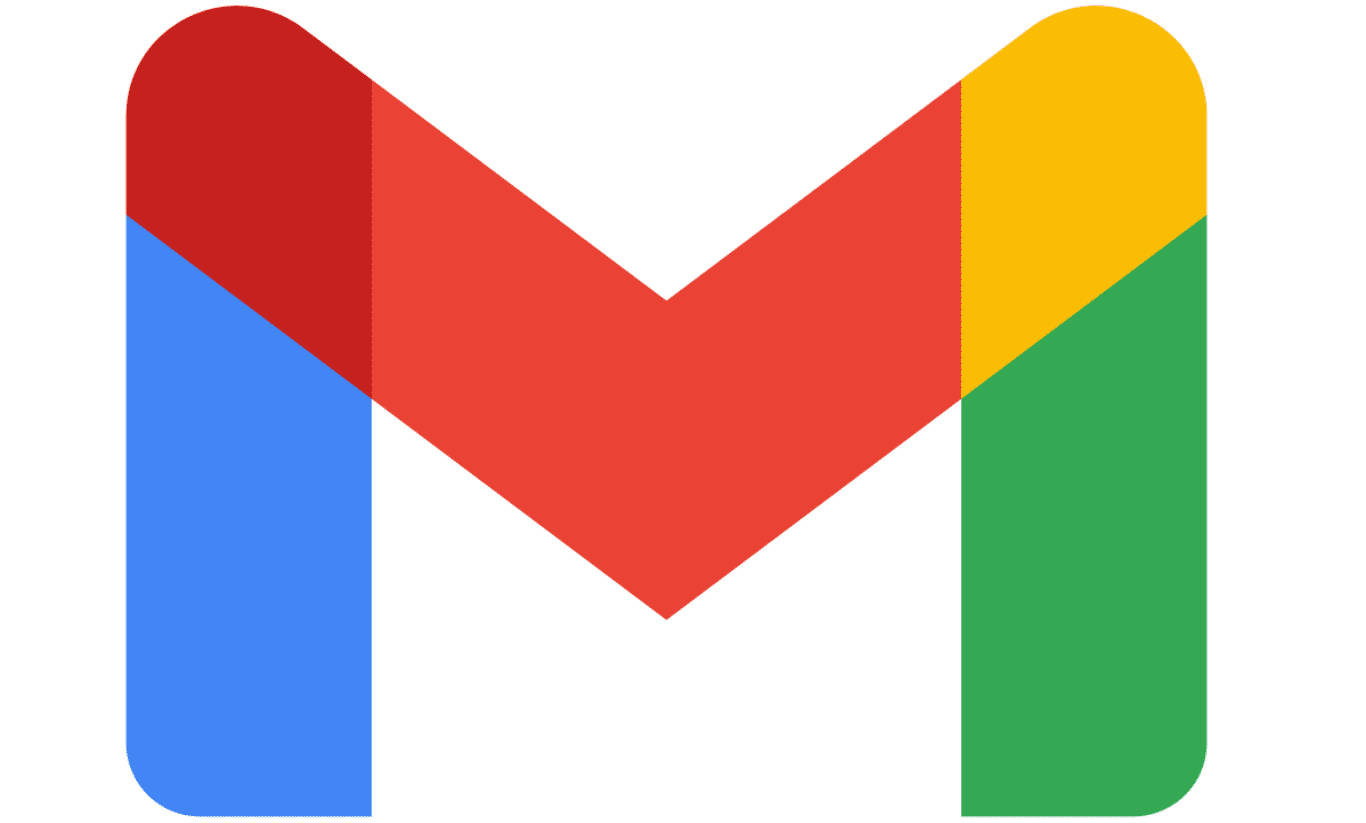
A maioria dos idiomas ao redor do mundo é escrita da esquerda para a direita, no entanto, há exceções. Um pequeno número de idiomas escreve da direita para a esquerda e de cima para baixo, normalmente abreviado para “direita para esquerda” ou “RTL”. Os idiomas da direita para a esquerda mais usados são o árabe, o hebraico, o farsi e o urdu, embora outras línguas contemporâneas e antigas também sejam escritas da direita para a esquerda.
Sendo desenvolvida por sociedades ocidentais, a maioria das plataformas de tecnologia modernas são projetadas para linguagens da esquerda para a direita. Alguns sites na Internet, no entanto, oferecem suporte à exibição e escrita de texto no formato da direita para a esquerda. O Gmail é um desses sites, embora o suporte da direita para a esquerda deva ser habilitado nas configurações antes de poder ser usado.
Para ativar o suporte para texto da direita para a esquerda, clique no ícone da engrenagem no canto superior direito do site do Gmail e clique em “Ver todas as configurações”.

Clique no ícone da engrenagem e selecione “Ver todas as configurações”.
Você pode ativar o suporte para texto da direita para a esquerda clicando no botão de opção “Suporte de edição da direita para a esquerda ativado”, que está desabilitado por padrão. O botão pode ser encontrado na parte inferior da seção “Idioma” na parte superior da guia “Geral”. Depois de clicar no botão de opção, role até a parte inferior da página e clique em “Salvar alterações” para que as alterações tenham efeito
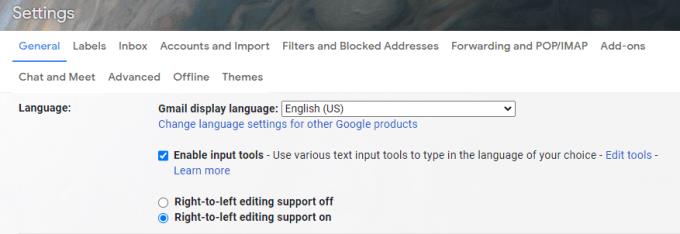
Clique no botão de opção “Suporte de edição da direita para a esquerda ativado”, role até a parte inferior da página e clique em “Salvar alterações”.
No redator de e-mail, agora você pode usar a entrada de texto da direita para a esquerda clicando na pequena seta para baixo no canto inferior direito e, em seguida, clicando na terceira opção no topo, rotulada “Da direita para a esquerda (Ctrl-Shift-.) ”. Clicar neste botão configurará todo o e-mail para usar o método de entrada de texto da direita para a esquerda. Se quiser usar texto da direita para a esquerda e da esquerda para a direita em um único e-mail, você pode usar o atalho do teclado para afetar parágrafos individuais. “Ctrl-Shift-.” Define um parágrafo para usar da direita para a esquerda, enquanto “Ctrl-Shift-,” define o texto de volta para o formato da esquerda para a direita.
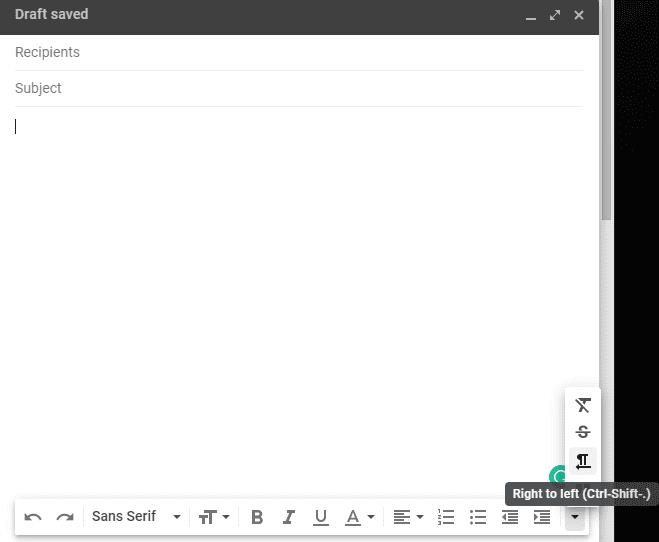
Clique na seta no canto inferior esquerdo do compositor de e-mail e selecione “Da direita para a esquerda” ou use o atalho do teclado.
Remova informações salvas do Autofill do Firefox seguindo estes passos rápidos e simples para dispositivos Windows e Android.
Neste tutorial, mostramos como executar um soft reset ou hard reset no Apple iPod Shuffle.
Existem muitos aplicativos incríveis no Google Play que você não pode deixar de assinar. Após um tempo, essa lista cresce e você precisará gerenciar suas assinaturas do Google Play.
Procurar aquele cartão na carteira pode ser um verdadeiro incômodo. Nos últimos anos, várias empresas têm desenvolvido e lançado soluções de pagamento sem contato.
Ao excluir o histórico de downloads do Android, você ajuda a liberar espaço de armazenamento e outros benefícios. Aqui estão os passos a seguir.
Este guia mostrará como excluir fotos e vídeos do Facebook usando um PC, Android ou dispositivo iOS.
Nós passamos um pouco de tempo com o Galaxy Tab S9 Ultra, que é o tablet perfeito para emparelhar com seu PC Windows ou o Galaxy S23.
Silencie mensagens de texto em grupo no Android 11 para manter as notificações sob controle no aplicativo de Mensagens, WhatsApp e Telegram.
Aprenda a limpar o histórico de URLs da barra de endereços no Firefox e mantenha suas sessões privadas seguindo estes passos simples e rápidos.
Para denunciar um golpista no Facebook, clique em Mais opções e selecione Encontrar suporte ou denunciar perfil. Em seguida, preencha o formulário de denúncia.







